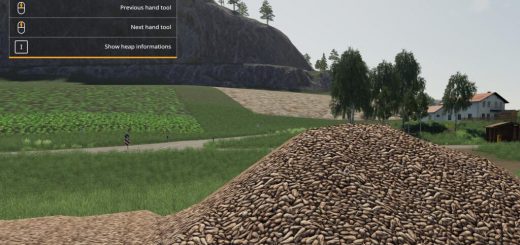SweetFX Verbesserte Grafik v1.0 FS19
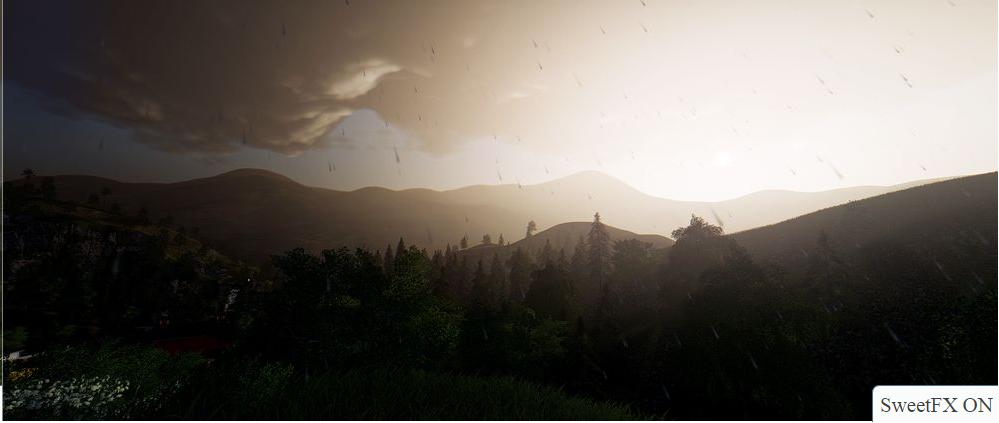





SweetFX Verbesserte Grafik v1.0 FS19
INSTALLATIONSANLEITUNG
* Diese Einstellung wurde auf Reshade v4.0.1 getestet
* Unterstützt jetzt die Version 4.0.2 von Reshade
– Laden Sie Reshade herunter und installieren Sie es von: Installieren Sie das Hauptverzeichnis (in dem sich die EXE-Datei befindet), indem Sie OpenGL auswählen
– Fügen Sie die heruntergeladene Einstellungsdatei an derselben Stelle ein.
– Geben Sie im Spiel die Reshade-Einstellungen (Home-Taste) ein und wählen Sie die heruntergeladene Datei aus.
– Im Leistungsmodus ausführen.
– Das ist alles
– Extrahieren Sie die Dateien in das Hauptverzeichnis (in dem sich die EXE-Datei befindet)
Optionen, die enthalten sein sollten:
– Tonemap,
– FilmGrain2,
– Umgebungslicht,
– Ebenen,
– CA,
– LumaSharpen,
– BloomAndLensFlares
Tastenkombinationen zum Wechseln einiger Optionen
NUM.1 – Umgebungslicht
NUM.2 – Ebenen
NUM.3 – Luma-Scharfzeichnung
NUM.4 – Filmkorn
NUM.5 – Blendenflecke
Exklusiver Topmod für FS19